
In Photoshop, i filtri sono algoritmi individuali (ad es. Calcoli dietro le quinte) che alterano l'aspetto di un'immagine. Ad esempio, un filtro semplice potrebbe sfocare una regione selezionata mentre un filtro avanzato potrebbe rendere una foto simile a uno schizzo disegnato a mano.
Esistono migliaia di filtri di terze parti 6 I migliori plug-in di Photoshop per migliorare le tue abilità di modifica delle foto 6 I migliori plug-in di Photoshop per migliorare le tue abilità di modifica delle foto Si potrebbe pensare che Photoshop non avrebbe bisogno di alcun aiuto aggiuntivo, come i plugin. Ma c'è un intero settore là fuori che fa proprio questo: sviluppare plugin per migliorare i tuoi lavori di fotoritocco. Leggi altro che puoi trovare sul Web e installarlo in Photoshop come plugin, ma Photoshop stesso è dotato di alcune dozzine di filtri - e questi sono più che sufficienti per i dilettanti e gli hobbisti 10 Competenze di Photoshop introduttive per i fotografi principianti 10 Conoscenze introduttive di Photoshop per i fotografi principianti In questa guida, diamo un'occhiata ad alcune funzioni di Photoshop a cui puoi tuffarti direttamente, anche se hai poca o nessuna esperienza di fotoritocco precedente. Leggi di più . Ecco una guida rapida a quello che fanno.
Nota: utilizzo Photoshop CS6 personalmente, ma molti di questi sono intercambiabili con Photoshop CC. Alcuni sono applicabili anche alla versione mobile di Photoshop Dovresti scaricare le app Android Creative Cloud di Adobe? Dovresti scaricare le app Android Creative Cloud di Adobe? Guardaci mettere le quattro app Android Creative Cloud di Adobe - Capture, Photoshop, Lightroom e Illustrator - al test. Leggi di più, ma non tutti.
blur
La categoria Sfocatura contiene alcuni dei filtri più utilizzati in Photoshop. L'idea generale di una sfocatura è quella di ammorbidire l'immagine, ma ogni particolare filtro utilizza un diverso approccio di addolcimento.
Media
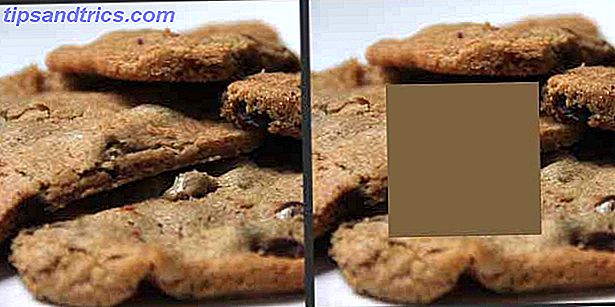
Trova il valore medio del colore all'interno di una selezione, quindi riempie l'intera selezione con quel colore.
blur
Calcola la media dei pixel accanto alle linee dure e ai bordi definiti, attenuando efficacemente la transizione e riducendo il rumore.
Sfoca di più
Stesso effetto di Blur tranne che più forte.
Box Blur

Ogni pixel è attenuato dal colore medio dei pixel adiacenti. Più grande è il raggio di sfocatura, più forte è l'effetto.
Sfocatura gaussiana

Una sfocatura rapida che utilizza una media di colore ponderata di tutti i pixel nella selezione. L'effetto risultante è simile a guardare l'immagine originale attraverso uno schermo sfumato ma traslucido. Utilizzato nel nostro tutorial sull'effetto di messa a fuoco morbida Come creare un effetto soft focus impressionante in Photoshop Come creare un effetto soft focus impressionante in Photoshop Ulteriori informazioni.
Lente sfocata
Replica l'effetto della profondità di campo che si ottiene quando si utilizza una fotocamera. Alcuni oggetti rimangono a fuoco mentre altri sono sfocati, come se fossero a distanza. (Ulteriori informazioni sulla profondità di campo. Guida per principianti alla fotografia digitale Guida per principianti alla fotografia digitale La fotografia digitale è un grande hobby, ma può anche intimidire. Questa guida per principianti ti dirà tutto ciò che devi sapere per iniziare! Leggi di più )
Sfocatura movimento

Sfoca in una particolare direzione ad una determinata intensità. Pensaci come fare una foto con un lungo tempo di esposizione Una guida illuminante alla scarsa illuminazione Una guida illuminante alla scarsa illuminazione Se la fotografia è di catturare la luce, come fai a fotografare quando la luce è scarsa? Leggi di più .
Sfocatura radiale

Sfoca in direzione circolare, in modalità Spin (come se l'immagine fosse ruotata attorno a un punto specifico) o in modalità Zoom (come se l'immagine si stesse affrettando verso di voi).
Sfocatura forma
Sfoca secondo una forma personalizzata. Sono disponibili diversi predefiniti di forma personalizzati pronti all'uso.
Sfocatura

Unisce pixel simili insieme in base a una determinata soglia, creando spesso un effetto pastello che appiattisce l'immagine. Più grande è la soglia, più piatta l'immagine.
Sfocatura superficiale
Unisce i pixel insieme ma evita i bordi. Ottimo per levigare l'aspetto di un oggetto senza perdere forma o definizione.
distorcere
La categoria Distorsione contiene filtri che forniscono un effetto di rimodellamento all'immagine. Questi prendono l'immagine reale e "spostano" i pixel senza alcun tipo di fusione o sfocatura.
Spostare
Sposta i pixel secondo una mappa di spostamento, che è un tipo speciale di immagine che determina il movimento di ciascun pixel
Pizzico

Schiaccia l'esterno di un'immagine verso il centro dell'immagine. Può essere usato negativamente per espandere l'immagine anche lontano dal centro.
Coordinate polari

Converte le posizioni dei pixel dalle coordinate rettangolari alle coordinate polari, il che rende l'immagine come se fosse riflessa da una sfera di metallo.
Ondulazione

Altera la selezione in modo che sembri incresparsi sulla superficie di un corpo idrico.
Onda
Una versione più avanzata del filtro Ripple che offre un maggiore controllo.
cesoia

Distorsione dell'immagine lungo una curva disegnata a mano.
Spherize
Rende la selezione come se sporgesse dallo schermo in una forma sferica.
volteggiare
Ruota la selezione attorno al suo centro, ma più intensamente verso il centro e meno intensamente man mano che aumenta la distanza dal centro.
Zigzag
Distorsione di una selezione radialmente attorno al suo centro, ma usando uno schema a zigzag invece di cerchi retti.
Rumore
Nell'elaborazione delle immagini, il rumore si riferisce ai pixel che hanno valori di colore incongrui e, in molti casi, si tratta di colori distribuiti casualmente. Pensalo come il figlio della televisione statica e un caleidoscopio.
Aggiungi del rumore

Crea pixel di colore casuale in posizioni casuali attraverso l'immagine. La distribuzione dei pixel può essere uniforme (rigorosamente casuale) o gaussiana (secondo una curva a campana).
Smacchia
Rimuove il rumore sfocando l'immagine ovunque tranne dove vengono rilevati i bordi. I bordi includono tutte le aree che presentano cambiamenti significativi nel colore.
Polvere e graffi
Riduce il rumore su un'immagine individuando aree con pixel diversi e regolandole in modo da essere più simili.
Mediano

Cerca pixel di luminosità simile all'interno dell'area di selezione, scarta i pixel che sono troppo dissimili, quindi applica la luminosità media.
Ridurre il rumore
Conserva i bordi riducendo il disturbo su un'immagine.
pixelate
I filtri nella categoria Pixelate accettano gruppi di pixel e cambiano i loro colori allo stesso modo, trasformandoli in un pixel più grande. I diversi filtri adottano approcci diversi per determinare quali gruppi di pixel devono essere combinati.
Mezzitoni di colore

Replica l'effetto mezzitoni convertendo l'immagine in una serie di punti di varie dimensioni. La dimensione del punto è proporzionale alla luminosità di quell'area dell'immagine.
Cristallizzare

Combina i pixel nelle aree per formare un modello di grandi poligoni monocolore, imitando un effetto di cristallizzazione.
Sfaccettatura

Raggruppa insieme i pixel con colori simili mantenendo la forma e la forma generali dell'immagine.
Frammento

Prende ogni pixel nella selezione, lo moltiplica quattro volte, prende il valore medio del colore, quindi lo scosta dalla posizione originale del pixel. Il risultato è qualcosa di simile a un effetto a doppia visione.
mezzatinta

Rasterizza l'immagine in base a uno dei diversi modelli che scegli. Il bianco e nero vengono utilizzati nelle immagini in scala di grigio mentre i colori saturi vengono utilizzati nelle immagini a colori.
Mosaico

Raggruppa i pixel di colore simile in blocchi quadrati. Ogni blocco diventa un colore che rappresenta tutti i pixel uniti per formare quel blocco.
Pointillize

Riempie l'immagine con il colore di sfondo corrente, quindi ricrea l'immagine usando punti dappertutto, ma non abbastanza da riempire l'intera tela. Il risultato assomiglia a un dipinto divisionista.
rendere
A differenza dei filtri sopra, i filtri di rendering generano completamente nuovi effetti da zero indipendenti dall'immagine stessa. Queste immagini generate casualmente sono grandi quando hai bisogno di un punto di partenza per un particolare tipo di effetto visivo.
Nuvole

Crea un modello simile a una nuvola usando i colori di primo piano e di sfondo correnti. Utilizzato nel nostro tutorial sull'aggiunta di nuvole a una foto senza nuvole Come creare facilmente nuvole in Photoshop Come creare facilmente nuvole in Photoshop Hai mai voluto sapere come creare nuvole in Photoshop? È un modo semplice ma efficace per ravvivare qualsiasi vecchio cielo noioso e portare più vita nel tuo lavoro. Leggi di più .
Nuvole di differenza
Fa la stessa cosa del filtro Cloud, ma lo fa seguendo applicando il modello cloud risultante alla selezione corrente usando la modalità di fusione Differenza.
fibre

Crea un motivo intrecciato con le fibre usando i colori di primo piano e di sfondo correnti.
Lens Flare

Crea un effetto flare lente circolare che simula ciò che accade quando una luce viene riflessa nell'obiettivo della fotocamera.
Effetti luminosi
Trasforma l'immagine come se venissero lucidati diversi tipi di luci. Viene fornito con 17 diversi preset, ma puoi anche crearne uno tuo.
Affilare
La categoria Sharpen è l'opposto della categoria Sfocatura. Quando un'immagine viene affilata, i pixel di colore simile vengono modificati per migliorare il contrasto, riducendo l'aspetto della morbidezza.
Affilare
Migliora la chiarezza riducendo la sfocatura e aumentando il contrasto.
Affila di più
Stesso effetto di Contrasta meno forte.
Contrasta i bordi
Rileva i bordi, che sono aree dell'immagine in cui il colore cambia in modo significativo e li rende più nitidi aumentando il contrasto. Non-bordi sono lasciati intatti.
Maschera di contrasto
Simile a Contrasta bordi, tranne che fornisce anche variabili che è possibile regolare per un controllo più preciso sulla regolazione del contrasto dei bordi.
Smart Sharpen
Algoritmo più avanzato per la nitidezza che ti garantisce un maggiore controllo permettendoti di regolare le diverse variabili coinvolte.
Qual è il tuo prossimo passo?
I filtri sono una componente fondamentale di Photoshop e apprendere ciò che ciascuno fa è un passo significativo verso la padronanza di Photoshop. Senza alcuna conoscenza o esperienza del filtro, il tuo skillset di Photoshop è più limitato di quanto potresti pensare, quindi non aver paura di scorrere verso l'alto e di studiarlo di nuovo.
Successivamente, dovresti dare un'occhiata a questi consigli e trucchi essenziali di Photoshop per vedere se c'è qualcosa che ti è capitato di saltare. Da non perdere la guida del nostro idiota su Photoshop (prima parte Guida di un idiota a Photoshop, Parte 1: Easy Photoshop Guida di un idiota a Photoshop, Parte 1: Photoshop semplice A prima vista Photoshop è confuso, ma puoi essere subito sulla buona strada per diventare un guru di Photoshop Questa è la nostra guida introduttiva su come eseguire le funzioni di base in Photoshop.Per saperne di più, seconda parte Guida di un idiota a Photoshop, Parte 2: strumenti e suggerimenti utili Guida di un idiota a Photoshop, Parte 2: strumenti e suggerimenti utili In questo capitolo, tracceremo alcuni utili strumenti e suggerimenti non menzionati nella prima parte: imparerai come utilizzare questi importanti strumenti "on-the-go" e vederli in azione Leggi di più, terza parte Una guida idiota a Photoshop, Parte 3: Suggerimenti Pro Una guida idiota a Photoshop, Parte 3: Suggerimenti Pro Ci sono sempre diversi modi per fare qualcosa in Photoshop, il più importante è imparare le basi - il resto è limitato solo dalla tua immaginazione. e parte quattro Guida di un idiota a Photoshop, parte 4: Advan ced Caratteristiche e effetti fotografici divertenti Una guida idiota a Photoshop, Parte 4: Funzioni avanzate e effetti fotografici divertenti Spero che tu abbia già scaricato e letto le prime tre parti (Parte I, II e III), poiché avrai bisogno di questa conoscenza mentre segui questo tutorial di Photoshop. Leggi di più ). Infine, ti consigliamo queste lezioni gratuite online per Photoshop Photoshop for Photographers: 8 conferenze gratuite per iniziare Photoshop for Photographers: 8 conferenze gratuite per iniziare. Se sei un fotografo, la tua educazione non si ferma alla telecamera. È necessario post-processare se si desidera ottenere i migliori risultati possibili. Ecco otto lezioni gratuite per iniziare. Leggi di più .
Quanti di questi filtri sono nuovi per te? Esistono filtri di terze parti che consiglieresti? Condividi con noi nei commenti qui sotto!



